Desplegar el entorno de la Solución Bare Metal
Esta guía te ayuda a activar tu entorno de la Solución Bare Metal. Antes de empezar, debes decidir qué redes, servidores y componentes de almacenamiento de tu pedido de solución Bare Metal quieres poner online.
Deberás introducir esta información en un formulario de solicitud en la consola. Google Cloud Google Cloud recibirá tus datos, procesará tu solicitud y pondrá en línea tu entorno de solución Bare Metal.
Conocer los componentes de la Solución Bare Metal
Para ayudarte a visualizar los componentes que debes incluir en tu plan de implementación, en la figura 1 se muestra un entorno típico de Bare Metal Solution.
Imagen 1: Entorno de solución Bare Metal
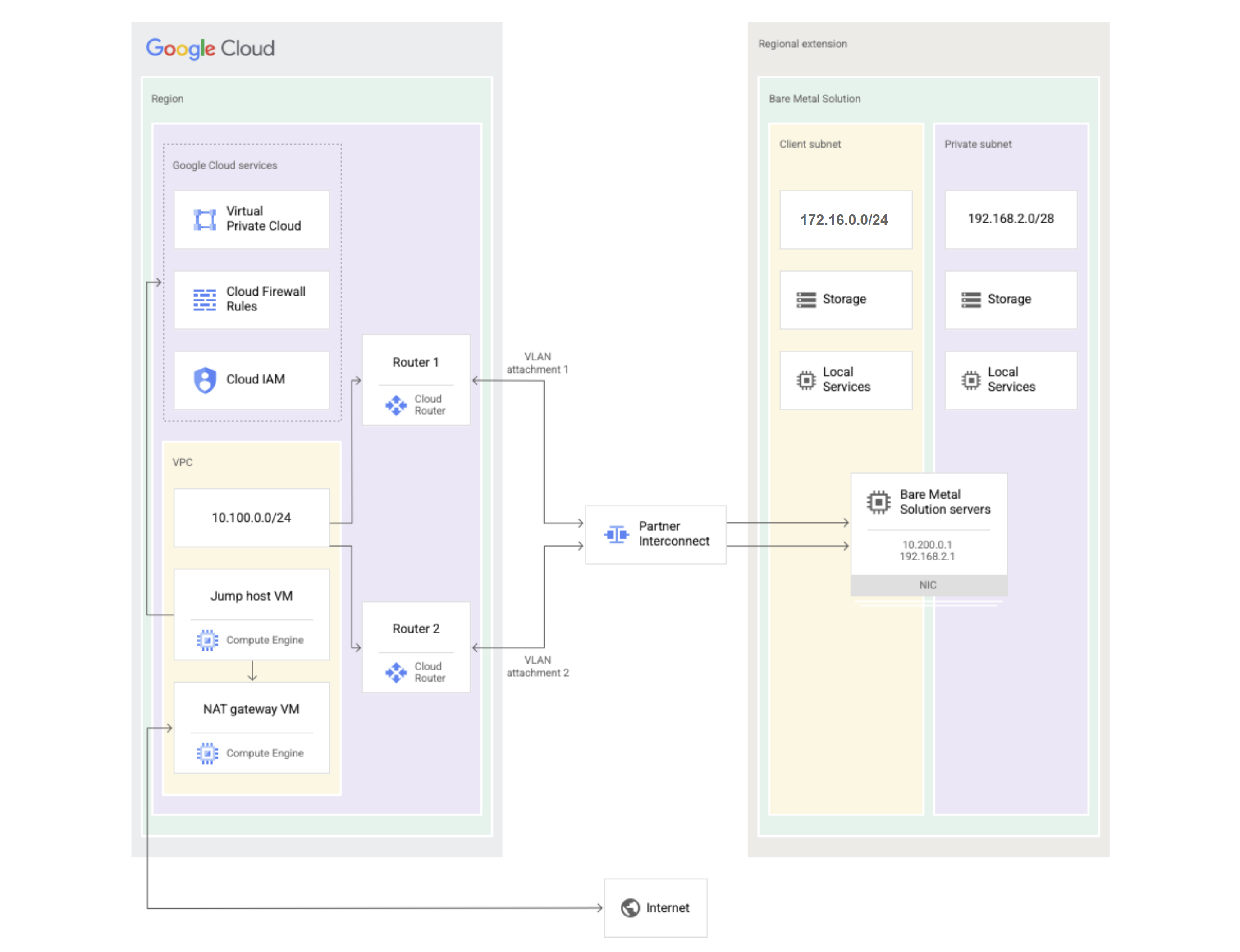
El entorno de Google Cloud se encuentra en la parte izquierda del diagrama y el entorno de Solución Bare Metal, en la derecha. El entorno de Google Cloud incluye los siguientes componentes:
- Google Cloud Proyecto: se usa para administrar los recursos y la facturación de Solución Bare Metal. Google Cloud
- VPC: tu Google Cloud proyecto necesita una nube privada virtual. Dentro de la VPC, crea una máquina virtual que actúe como host de salto y otra que actúe como pasarela de traducción de direcciones de red (NAT).
- Cloud Router: debes configurar dos Cloud Routers para proporcionar enrutamiento y una ruta redundante entre tu VPC y el entorno de la solución Bare Metal.
- Partner Interconnect: proporciona una conexión física entre tu Google Cloud proyecto y el entorno de Bare Metal Solution. Como parte de Partner Interconnect, generas vinculaciones de VLAN y claves de emparejamiento que introduces en laGoogle Cloud consola durante la implementación de tu solución Bare Metal.
- Reglas de cortafuegos de Cloud: usa reglas de cortafuegos para permitir que el tráfico de tu entorno de Solución Bare Metal acceda a tu proyecto de Google Cloud .
- Cloud IAM: usa Gestión de Identidades y Accesos (IAM) para conceder permisos de Bare Metal Solution a usuarios y administradores.
En esta guía se da por hecho que ya has configurado tu entorno de Google Cloud . Para obtener más información, consulta el artículo sobre cómo configurar Google Cloud para trabajar con tu entorno de la Solución Bare Metal.
El entorno de la solución Bare Metal incluye los siguientes componentes:
- Redes: hay tres subredes importantes que puedes especificar para tu entorno de la Solución Bare Metal:
- Subred de cliente: esta subred obligatoria proporciona acceso a Google Cloud y a tu VPC. En el diagrama, hemos usado 172.16.0.0/24 para la subred del cliente.
- Subred privada: esta subred proporciona acceso a otros dispositivos de computación, redes y almacenamiento ubicados en la extensión regional de tu solución Bare Metal. En el diagrama, hemos usado 192.168.2.1/24 para la subred privada.
- Subred de servicios: esta subred proporciona un pequeño intervalo de direcciones IP para ofrecer direcciones IP a los dispositivos que proporcionan almacenamiento y otros servicios. La subred de servicios es un subconjunto de la subred de cliente, la subred privada o ambas. Puedes reservar la subred de servicios de las direcciones situadas al final del intervalo de la subred principal. Por ejemplo, una posible subred de servicios para la subred de cliente 172.16.0.0/24 de este ejemplo es 172.16.0.0/28.
- Servidores: debes decidir cuántos servidores quieres incluir en tu entorno de la solución Bare Metal, de qué tipo y con qué sistema operativo.
- Para ver la lista de tipos de servidor disponibles, consulta Configuraciones de servidor.
- Para ver la lista de sistemas operativos disponibles, consulta Sistemas operativos. Después de hacer un pedido a Google Cloud, asigna los servidores mediante el formulario de solicitud. Sin embargo, el número máximo de servidores que puedes introducir en el formulario está limitado por el número de servidores que has pedido.
- Almacenamiento: debes seleccionar el tipo de almacenamiento que quieras implementar. Para obtener más información sobre las opciones de almacenamiento, consulta Almacenamiento.
Antes de empezar
Antes de empezar a rellenar el formulario de solicitud de la solución Bare Metal, haz lo siguiente:
- Haz tu pedido de redes, servidores y almacenamiento a Google Cloud Ventas.
- Obtenga la lista de los recursos de Bare Metal Solution que ha pedido, incluidos los tipos de servidor, el almacenamiento solicitado, la cantidad y la ubicación. Ten en cuenta que solo puedes introducir recursos en el formulario de solicitud que coincidan con las ubicaciones y las cantidades que hayas especificado en el contrato.
- Crea un Google Cloud proyecto para aprovisionar recursos de Solución Bare Metal y envía el formulario de solicitud. Este proyecto, al que a menudo se hace referencia como proyecto de gestión, se usa para la gestión de identidades y accesos (IAM) y para recibir actualizaciones y notificaciones de Bare Metal Solution.
- Asigna roles de gestión de identidades y accesos, como Administrador de gestión de identidades y accesos de proyectos, Administrador de Bare Metal Solution y Lector de redes de Compute, a los miembros del personal que gestionen tu entorno de Bare Metal Solution.
- Te recomendamos que te coordines con tu equipo de redes para tener preparadas tus direcciones IP, VLANs y otra información de red antes de enviar el formulario de incorporación.
- Configura tu Partner Interconnect, las vinculaciones de VLAN y las claves de emparejamiento. Debe introducir esta información en el formulario de solicitud.
Usa el Google Cloud formulario de solicitud de la consola para introducir tus selecciones
Ahora que has pedido tus recursos de Solución Bare Metal y estás preparado para ponerlos online, debes introducir la información de tu entorno de Solución Bare Metal en el Google Cloud formulario de solicitud de la consola.
Ve al Google Cloud formulario de solicitud de la consola. https://console.cloud.google.com/compute/bareMetalSolution/add
Selecciona la región en la que se encuentra tu entorno de la Solución Bare Metal. Por ejemplo, usa us-central1 para la región de Iowa.
En la lista desplegable Pod, selecciona el pod en el que quieras crear los recursos.
Un pod es una unidad de aislamiento que contiene tus recursos de Solución Bare Metal. Una región puede tener varios pods.
La lista desplegable Pod también muestra el número de recursos de Bare Metal Solution que tienes en cada pod de la ubicación seleccionada.
Si no sabes qué pódcast seleccionar, ponte en contacto con el equipo de Google Cloud Ventas.
(Opcional) Para configurar varias redes en tu servidor, haz clic en el interruptor Habilitar redes avanzadas.
Haz clic en Añadir una red e introduce las opciones que quieras para los componentes de la red. En función de la región que selecciones, la consola Google Cloud muestra una petición en la que se indica la cantidad de ancho de banda disponible que puedes implementar en tu conexión Partner Interconnect.
Campo Descripción Ejemplo Nombre Introduce un nombre para tu red. network-1Tipo En la mayoría de los casos, debe crear dos redes diferentes:
- Cliente (obligatorio): red utilizada para acceder. Google Cloud
- Privada (opcional): red que se usa para el acceso entre dispositivos de la extensión regional de Bare Metal Solution y que es necesaria para crear clústeres de alta disponibilidad.
ClientSi has seleccionado el tipo de red Cliente, configura los siguientes campos: Nombre y número de proyecto de la vinculación de VLAN Selecciona la casilla si tus vinculaciones de VLAN están en otro proyecto. Para obtener más información sobre las vinculaciones de VLAN, consulta Crear las vinculaciones de VLAN para la conexión de Cloud Interconnect.
Habilita y activa la API Bare Metal Solution y la CLI de gcloud en el proyecto que contiene tus vinculaciones de VLAN.
Selecciona la casilla. Si tus vinculaciones de VLAN están en el mismo proyecto (es decir, no has seleccionado la casilla Nombre y número de proyecto de la vinculación de VLAN), configura los siguientes campos: Vinculación de VLAN principal En el menú desplegable, selecciona tu vinculación de VLAN principal. attachment-1Vinculación de VLAN secundaria En el menú desplegable, selecciona tu vinculación de VLAN secundaria. attachment-2Si tus vinculaciones de VLAN están en otro proyecto (es decir, has marcado la casilla Nombre y número de proyecto de la vinculación de VLAN), configura los siguientes campos: Número de proyecto Introduce el número del proyecto que contiene tus vinculaciones de VLAN. Para saber cómo encontrar el número de tu proyecto, consulta el artículo sobre cómo identificar proyectos.
add dummy project numberNombre de la vinculación de VLAN principal Introduce el nombre de tu vinculación de VLAN principal. Para encontrar el nombre de tu vinculación de VLAN, sigue estos pasos:
- En el menú de navegación, vaya a Redes > Conectividad híbrida > Interconexión.
- En la página Vinculaciones de VLAN, busca la vinculación de VLAN.
- Copia el nombre y pégalo en el campo Nombre de la vinculación de VLAN principal.
attachment-1Nombre de la vinculación de VLAN secundaria Introduce el nombre de tu vinculación de VLAN secundaria. attachment-2En la red de tu cliente, sigue configurando los siguientes campos: Ancho de banda Velocidad de la conexión de red entre Google Cloud y el entorno de la solución Bare Metal. Puede elegir entre las siguientes opciones: - 1 Gbps
- 2 Gbps
- 5 Gbps
- 10 Gbps
10 GbpsIntervalo de direcciones IP de la red Selecciona un intervalo de direcciones IP que puedan usar los servidores de tu entorno de Bare Metal Solution. Si vas a añadir un nuevo servidor a un intervalo de red que ya tienes, introduce el intervalo actual. 172.16.0.0/24Intervalo de direcciones IP de servicio Selecciona un subconjunto del intervalo de direcciones IP de tu red cliente o privada para usarlo en el almacenamiento y los servicios. Google Cloud reserva este intervalo para servicios como NFS. El intervalo de direcciones IP de servicio suele usar una subred /26, /27 o /28. 172.16.0.0/28Si has seleccionado el tipo de red Privada, configura los siguientes campos: Intervalo de direcciones IP de la red Selecciona un intervalo de direcciones IP que puedan usar los servidores de tu entorno de Bare Metal Solution. Si vas a añadir un nuevo servidor a un intervalo de red que ya tienes, introduce el intervalo actual. 172.16.0.0/24Intervalo de direcciones IP de servicio Selecciona un subconjunto del intervalo de direcciones IP de tu red cliente o privada para usarlo en el almacenamiento y los servicios. Google Cloud reserva este intervalo para servicios como NFS. El intervalo de direcciones IP de servicio suele usar una subred /26, /27 o /28. 172.16.0.0/28- Para guardar la información de tu red, haz clic en Hecho.
- Para añadir una red privada u otras redes, haz clic en Añadir una red y repite los pasos indicados anteriormente.
Haz clic en Añadir un servidor e introduce los servidores que quieras. En función de la región que selecciones, verás un mensaje que te indica el tipo y el número de servidores que puedes implementar.
Campo Descripción Ejemplo Nombre Crea un nombre para tu servidor. server-1Tipo Tipo de servidor que se encuentra en Configuraciones de servidor y que especifica los núcleos de CPU, los sockets y la RAM. o2-standard-32-metalHabilitar hyperthreading (casilla) El hiperproceso usa la virtualización para proporcionar capacidad de multihilo adicional por encima de las funciones de procesamiento normales de un servidor físico. Esta función está inhabilitada de forma predeterminada. Deje la casilla vacía para inhabilitar el hiperproceso. Imagen del SO Sistema operativo del servidor Red Hat Enterprise Linux 7.7Clave de cifrado de la contraseña del servidor
(Opcional)
Clave de encriptado que has creado con Cloud KMS para el servidor.
- En la lista Clave de cifrado de contraseña, selecciona una clave.
- En la lista Versión, selecciona una versión de la clave de cifrado.
Para obtener más información sobre cómo usar claves de cifrado con Solución Bare Metal, consulta Configurar claves de cifrado para un servidor.
Claves SSH que se usarán en el aprovisionamiento
(Opcional)
Claves SSH del servidor.
- En la lista Claves SSH, selecciona las claves. Solo puedes seleccionar las claves SSH que estén en el mismo proyecto que tu servidor.
Si haces algún cambio en las claves SSH mientras rellenas este formulario, vuelve a cargar el formulario para que los cambios se apliquen. Antes de volver a cargar el formulario, puedes guardar un borrador.
Para obtener más información sobre cómo usar claves SSH con Solución Bare Metal, consulta Configurar claves SSH para un servidor.
Seleccionar redes (casilla) Marca la casilla para ver y seleccionar redes de otros proyectos de tu organización. Casilla marcada Si no habilitaste la opción de redes avanzadas en el paso 4, configura los siguientes campos: Red de clientes Seleccione una subred de cliente en el menú. Puede ser una subred nueva que hayas especificado anteriormente en la sección Redes, una subred que ya tengas o una subred de otro proyecto. network-1 (172.16.0.0/24)Dirección del cliente Dirección IP de tu servidor seleccionada de la subred del cliente. Si introduces una dirección IP que ya está en uso, el sistema te pedirá que elijas otra. 172.16.0.5Red privada Selecciona una subred privada en el menú. Puede ser una subred nueva que hayas especificado anteriormente en la sección Redes, una subred que ya tengas o una subred de otro proyecto. network-2 (192.168.2.0/24)Dirección privada Dirección IP de tu servidor seleccionada de la subred privada. Si introduces una dirección IP que ya está en uso, el sistema te avisará para que elijas otra. 192.168.2.5Si habilitaste la opción de redes avanzadas en el paso 4, configura los siguientes campos: Plantilla de red Selecciona una plantilla de red en el menú. La plantilla bondaa-bondaaes la única plantilla predeterminada disponible. Si necesitas otras plantillas de red, ponte en contacto con el equipo de Ventas de Google Cloud.bondaa-bondaaInterfaces de red Haz clic en Añadir un elemento para añadir una interfaz de red. Haz clic en el botón Añadir un elemento. Interfaz física Selecciona una interfaz física en el menú. En la mayoría de los casos, selecciona bond0para tu red de clientes ybond1para tu red privada.bondaa (bond0)Tipo Selecciona el tipo de red en el menú: - Client
- Privado
ClientRed Selecciona una red en el menú. network-1 (172.16.0.0/24)Dirección IP - Si has seleccionado el tipo de red Cliente, introduce una dirección IP de la subred del cliente.
- Si has seleccionado el tipo de red Privada, introduce una dirección IP de la subred privada.
172.16.0.5Pasarela predeterminada Marca la casilla Pasarela predeterminada para que esta red sea la pasarela predeterminada del servidor. Pasarela predeterminada marcada. - Para guardar la información del servidor, haz clic en Hecho.
- Para añadir más servidores, haz clic en Añadir un servidor y repite los pasos indicados anteriormente.
Haz clic en Añadir un volumen de almacenamiento.
En función de la región que selecciones, la consola Google Cloud mostrará un mensaje con la cantidad de almacenamiento disponible que puedes aprovisionar.
Puede aprovisionar uno o varios volúmenes de almacenamiento en una sola solicitud de configuración. Bare Metal Solution te permite aprovisionar hasta 10 volúmenes de almacenamiento de canal de fibra en una sola solicitud de configuración.
Introduce la siguiente información:
Campo Descripción Ejemplo Nombre Introduce un nombre para el volumen de almacenamiento. volume-1Tipo Selecciona el tipo de almacenamiento:
- SSD: unidad de estado sólido
- HDD: unidad de disco duro
SSDTamaño Selecciona el tamaño de la unidad en GiB. El tamaño oscila entre un mínimo de 100 GiB y un máximo de 16 TiB. Si necesitas más de 16 TiB, crea volúmenes adicionales.
1024Habilitar capturas (casilla) Guarda una copia de seguridad de tu volumen de almacenamiento una vez al día. Obligatorio para las instantáneas personalizadas, pero inhabilitado de forma predeterminada.
Nota: Cuando habilitas las capturas, Google Cloud se reserva el 20% del tamaño solicitado del volumen de almacenamiento. Por ejemplo, si el tamaño de tu volumen es de 1 TiB, puedes usar 819 GiB para el almacenamiento de datos y Google Cloud se reservan 205 GiB para las copias de seguridad.Casilla seleccionada para habilitar las capturas Protocolo Selecciona el protocolo de almacenamiento
- Fibre Channel
- NFS
Fibre ChannelLUNs Especifica cómo quieres asignar tus números de unidad lógica (LUN) en el volumen de almacenamiento:
- Número de LUNs
- Tamaño de cada LUN
4 LUNs200 GiB per LUN
Servidores Selecciona los servidores que pueden acceder al almacenamiento. server-1- Para guardar la información de almacenamiento, haz clic en Hecho.
- Para añadir más volúmenes de almacenamiento, haz clic en Añadir un volumen de almacenamiento y repite los pasos indicados anteriormente.
Opcional: Haz clic en Guardar borrador para guardar un borrador de tu solicitud de configuración.
- Para recibir un correo con el enlace a la configuración del borrador, marca la casilla y añade tu dirección de correo.
- Para guardar el borrador, haz clic en Confirmar.
- Copia y guarda el enlace a la configuración del borrador. Puedes usar este enlace para seguir rellenando el formulario más adelante.
- Haz clic en Listo.
Haga clic en Enviar solicitud para enviar su solicitud de configuración. El sistema proporciona un resumen de tu solicitud de implementación.
- Te recomendamos que proporciones una dirección de correo para recibir un enlace y una copia de tu solicitud de configuración. Marca la casilla y añade tu dirección de correo.
- Para enviar tu solicitud de configuración, haz clic en Confirmar.
Copia y guarda el número de referencia y el enlace a tu solicitud de configuración. Puedes usarlo más adelante para hacer un seguimiento de tu solicitud de configuración.
Haz clic en Listo.
Cuando Google Cloud reciba tu solicitud, pondremos en línea los recursos que hayas seleccionado y te avisaremos cuando estén listos para usarse.
Hacer un seguimiento de tu solicitud de configuración
Para monitorizar el estado de tu solicitud de configuración, puedes usar el enlace que copiaste cuando la enviaste. Además, si habías proporcionado una dirección de correo al enviar tu solicitud de configuración, habrás recibido un correo con el enlace.
Haz clic en el enlace para ir a la página Configurar pedido, donde se muestra el resumen de tu solicitud de configuración.
Puedes consultar el estado de tu solicitud en la parte superior de la página. Una solicitud de configuración puede tener uno de los siguientes estados:
DRAFT: la solicitud de configuración es un borrador y se puede modificar.SUBMITTED: la solicitud de configuración se ha enviado y no se puede modificar.PROVISIONING: se están aprovisionando los recursos de la solicitud de configuración.PROVISIONED: se aprovisionan los recursos de la solicitud de configuración.VALIDATED: Se valida la solicitud de configuración y los recursos están listos para usarse.CANCELLED: se ha cancelado la solicitud de configuración.FAILED: la configuración se ha enviado, pero no se puede aprovisionar debido a un error.
Si no tienes el enlace a tu solicitud de configuración, ponte en contacto con el equipo de Atención al Cliente e indica el número de referencia de tu solicitud para saber cuál es su estado.

